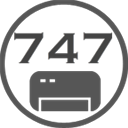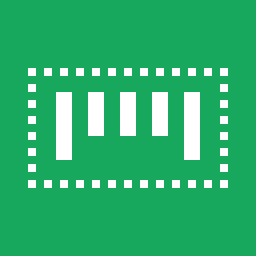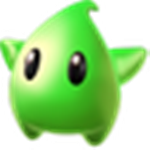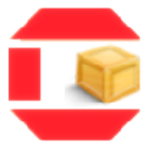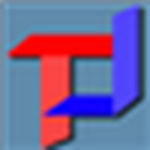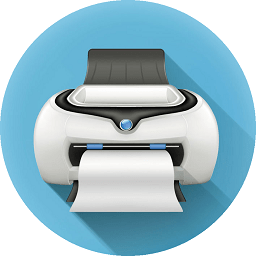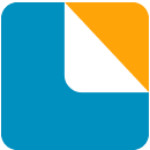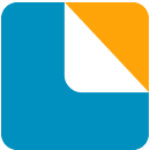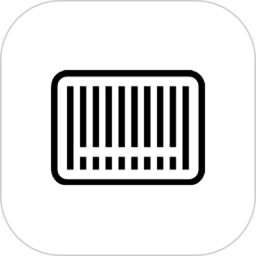条码打印软件(bartender) v11.0.1.3045 免费版
免费软件- 软件大小:243M
- 软件语言:简体中文
- 更新时间: 2021-12-24
- 软件类型:国产软件
- 运行环境:win系统
- 软件等级 :
大雀下载地址
- 介绍说明
- 下载地址
- 相关推荐
BarTender是一款非常专业的条码打印软件,用户可以使用这款软件进行复杂的标签设计和条形码设计,也可以支持RFID标记,支持导入图形图像并能生成多种复杂的序列号,让你设计的条码与众不同。

“全系统的”Unicode 支持让您可以访问打印机字体和使用Windows 上的字体。可在各段落中混合文本格式,并将它们连接到不同的数据库字段位置。
从最简单到最复杂的序列号,BarTender 都可以轻松产生。 支持的标签类型包括EPC Class 1 、Gen2 、ISO 18000-6b 、ISO 15693 、Tag-It 、I-CODE 、TagSys 、My-d 、Picotag 等等。
支持的数据格式包括 Wal-Mart 、DoD、EPC 和定制格式。 多语言版支持在20多种语言的用户界面之间进行即时切换。

提供几百种不同的打印机
可用于几千种允许的标签空间
打印机驱动程序可用于其它程序
不计其数的已设计好的标签模型
超过二十种的条码类型
可独立运行或嵌入其它的程序运行
类似于VB程序的设计特征 I不限制的撤消与恢复
高级的图形应用
支持ODBC和SQL对象链接

2. “全系统的”Unicode 支持让您可以访问打印机字体和使用Windows 上的字体。可在各段落中混合文本格式,并将它们连接到不同的数据库字段位置。
3、从最简单到最复杂的序列号,BarTender 都可以轻松产生。
4、支持的标签类型包括EPC Class 1 、Gen2 、ISO 18000-6b 、ISO 15693 、Tag-It 、I-CODE 、TagSys 、My-d 、Picotag 等等。
5、支持的数据格式包括 Wal-Mart 、DoD、EPC 和定制格式。
6、多语言版支持在20多种语言的用户界面之间进行即时切换。
7、BarTender 现有多个国际语言版本,可根据需要切换用户界面的显示语言。


2、适配运行环境,点击“安装”

3、点击“下一步”

4、勾选“我接受许可协议”然后点击“下一步”

5、选择版本类型然后点击下一步

6、点击“安装”

7、软件正在安装,请耐心等待

8、安装完成,直接点击下一步

9、不要运行软件,点击“完成”

10、安装完成后将注册机复制到BarTender 2016安装目录下并运行,点击左侧图案即可破解,一般默认路径为C:\Program Files\Seagull\BarTender Suite(数据包中提供32、64位两个版本的注册机,请注册选择)

1.打开 Bartender 软件后,点击菜单栏中的空白新建按钮,进入到新建标签的向导中。向导的第一个步骤选择空白模板。


2.第二个步骤中是选择打印机,这个步骤是比较重要的,由于打印机的不同,精度也不同,在标签内容制作和显示的时候都是不同的,这里最好是选择要打印的打印机或者同精度的打印机。

3.纸张大小设置这里非常重要,由于是标签打印机,标签的大小是自定义的,这个必须根据实际的大小尺寸进行测量后填入。不然在打印的过程中就会出现打印偏差甚至无法打印的情况。

4.新建完成后,在软件上会展现新建好的空白标签,标签的四周也都是有标尺的,这个是方便编辑内容的。

这样标签就新建好了,下面介绍下编辑文字和条码。
5.在菜单栏中选择大写字母A的图标(文本)菜单,竖条状条码图标(条码),点击后,然后在空白标签任意地方进行点击,这样就将文本或者条码放到了标签上。


6.下图就是编辑后展现的内容,打印出来的样子和编辑的样子是一模一样的。

Bartender如何批量生成条形码?
1.首先打开Bartender软件,建立一个EAN-13。

2.选中条码右键属性或者双击条码打开条形码属性窗口。

3.选中数据源中的数字串,在右侧类型后方点击更改数据源类型进入。

4.在类型中,我们选择数据库字段,下一步。

5.点击数据库连接设置,下一步。

6.在数据库设置中,我们点击左下角添加。

7.数据库平台,根据自己条码的来源来选择,我这边选择文本。下一步。

8.选择文件,下一步。


9.分隔符一般不做选择,因为我们一般一个条码是一行的。

10.选择第一行的格式,就是说第一个如果是列名称,就选择是,如果第一个就是条码,点击否。设置好后点击完成。

11.然后我们就会看到数据库中我们导入的这个文本内的所有条码。

12.确定后,我们就会回到最初的界面,你会发现条码已经变成了我们要导入条码清单的第一个了。表示我们数据库设置已经成功,可以批量导出条形码了。

13.选择文件-打印。
全部打印。


14.因为新建的时候我选择了PDF,所以打印就会存为PDF打印。

15.打开完成后的pdf,里面就是我们需要的所有条形码了。

BarTender中的表单设计,是一个简单而又复杂的操作。简单的是它提供很多实用的工具,帮助用户实现更多的功能,复杂的是要对其进行排版设计,这就要看小伙伴们的个人要求高低了。
自定义数据输入表单时,你可能会发现表单上没有足够的对象来填充整个空间。或者,你会遇到与之相反的问题:数据输入表单中的默认大小不足以填充过多对象。对于以上两种问题,BarTender允许你变更数据输入表单的大小,这样就可以对其进行自定义以满足你的需求。那要怎么调整表单大小呢?
方法一、使用鼠标重新调整数据输入表单大小
设计数据输入表单时,将鼠标光标放置在相应的窗口句柄上:
要调整数据输入表单的高度,请将鼠标光标置于底部手柄上。
要调整数据输入表单的宽度,请将鼠标光标置于右手柄上。
要同时调整高度和宽度,请将鼠标指针置于右下角手柄上。
单击并按住主要鼠标按钮,拖动选定的手柄,直到数据输入表单达到你需要的大小,松开鼠标按钮即可。

方法二、通过对象属性对话框重新调整数据输入表单
1、双击数据输入表单空白处,以打开“表单属性”对话框,或者以双击表单的方式打开。从可用属性列表页面中选择“格式”以显示“格式”属性页。

2、将“宽度”和/或“高度”文本框中的值修改为所需的值即可,在此属性页中,你还可以进行其他设置操作,如为表单设置“背景色”、“全屏”显示等等,设置完成后,单击“关闭”即可。
2. Visual Basic 脚本编辑器
3. 改进的数据输入表单
4. 改进数据库连接
5. 管理控制台
6. 支持当下所有浏览器,支持平板电脑和智能机并可通过云技术进行打印。
7. 改进RFID编码支持
8. BarTender 2016所有版本均支持32位和64位应用程序。

【软件介绍】
bartender是打印行业非常知名的条码打印软件,也是一款非常优秀的条码标签设计软件,初学者很快就能上手使用,可进行复杂的标签设计和条形码设计,它甚至支持RFID标记,支持导入图形图像并能生成多种复杂的序列号。 在标签、条形码和 RFID 标签的设计和打印领域,BarTender 是全球首屈一指的软件。BarTender 既可以单独运行,也可以与其它 ERP 应用程序集成,在全球 150 多个国家/地区拥有成千上万的用户。为满足不同的需要和预算,BarTender 提供四个版本,每个都拥有卓越的功能和特性。 兼容标签和可直接打印的格式,不管您使用直接打印格式还是设计全新的标签,强大的功能和灵活性可满足数千个兼容的标签标准。“全系统的”Unicode 支持让您可以访问打印机字体和使用Windows 上的字体。可在各段落中混合文本格式,并将它们连接到不同的数据库字段位置。
从最简单到最复杂的序列号,BarTender 都可以轻松产生。 支持的标签类型包括EPC Class 1 、Gen2 、ISO 18000-6b 、ISO 15693 、Tag-It 、I-CODE 、TagSys 、My-d 、Picotag 等等。
支持的数据格式包括 Wal-Mart 、DoD、EPC 和定制格式。 多语言版支持在20多种语言的用户界面之间进行即时切换。

【功能介绍】
快速、简易的在屏幕上设计标签提供几百种不同的打印机
可用于几千种允许的标签空间
打印机驱动程序可用于其它程序
不计其数的已设计好的标签模型
超过二十种的条码类型
可独立运行或嵌入其它的程序运行
类似于VB程序的设计特征 I不限制的撤消与恢复
高级的图形应用
支持ODBC和SQL对象链接

【软件特色】
1、兼容标签和可直接打印的格式,不管您使用直接打印格式还是设计全新的标签,强大的功能和灵活性可满足数千个兼容的标签标准。2. “全系统的”Unicode 支持让您可以访问打印机字体和使用Windows 上的字体。可在各段落中混合文本格式,并将它们连接到不同的数据库字段位置。
3、从最简单到最复杂的序列号,BarTender 都可以轻松产生。
4、支持的标签类型包括EPC Class 1 、Gen2 、ISO 18000-6b 、ISO 15693 、Tag-It 、I-CODE 、TagSys 、My-d 、Picotag 等等。
5、支持的数据格式包括 Wal-Mart 、DoD、EPC 和定制格式。
6、多语言版支持在20多种语言的用户界面之间进行即时切换。
7、BarTender 现有多个国际语言版本,可根据需要切换用户界面的显示语言。

【安装教程】
1、下载数据包然后解压双击“BT2016_R8_3153_Full_x64.exe”选择中文简体然后点击确定
2、适配运行环境,点击“安装”

3、点击“下一步”

4、勾选“我接受许可协议”然后点击“下一步”

5、选择版本类型然后点击下一步

6、点击“安装”

7、软件正在安装,请耐心等待

8、安装完成,直接点击下一步

9、不要运行软件,点击“完成”

10、安装完成后将注册机复制到BarTender 2016安装目录下并运行,点击左侧图案即可破解,一般默认路径为C:\Program Files\Seagull\BarTender Suite(数据包中提供32、64位两个版本的注册机,请注册选择)

【使用方法】
Bartender 如何新建标签和编辑内容?1.打开 Bartender 软件后,点击菜单栏中的空白新建按钮,进入到新建标签的向导中。向导的第一个步骤选择空白模板。


2.第二个步骤中是选择打印机,这个步骤是比较重要的,由于打印机的不同,精度也不同,在标签内容制作和显示的时候都是不同的,这里最好是选择要打印的打印机或者同精度的打印机。

3.纸张大小设置这里非常重要,由于是标签打印机,标签的大小是自定义的,这个必须根据实际的大小尺寸进行测量后填入。不然在打印的过程中就会出现打印偏差甚至无法打印的情况。

4.新建完成后,在软件上会展现新建好的空白标签,标签的四周也都是有标尺的,这个是方便编辑内容的。

这样标签就新建好了,下面介绍下编辑文字和条码。
5.在菜单栏中选择大写字母A的图标(文本)菜单,竖条状条码图标(条码),点击后,然后在空白标签任意地方进行点击,这样就将文本或者条码放到了标签上。


6.下图就是编辑后展现的内容,打印出来的样子和编辑的样子是一模一样的。

Bartender如何批量生成条形码?
1.首先打开Bartender软件,建立一个EAN-13。

2.选中条码右键属性或者双击条码打开条形码属性窗口。

3.选中数据源中的数字串,在右侧类型后方点击更改数据源类型进入。

4.在类型中,我们选择数据库字段,下一步。

5.点击数据库连接设置,下一步。

6.在数据库设置中,我们点击左下角添加。

7.数据库平台,根据自己条码的来源来选择,我这边选择文本。下一步。

8.选择文件,下一步。


9.分隔符一般不做选择,因为我们一般一个条码是一行的。

10.选择第一行的格式,就是说第一个如果是列名称,就选择是,如果第一个就是条码,点击否。设置好后点击完成。

11.然后我们就会看到数据库中我们导入的这个文本内的所有条码。

12.确定后,我们就会回到最初的界面,你会发现条码已经变成了我们要导入条码清单的第一个了。表示我们数据库设置已经成功,可以批量导出条形码了。

13.选择文件-打印。
全部打印。


14.因为新建的时候我选择了PDF,所以打印就会存为PDF打印。

15.打开完成后的pdf,里面就是我们需要的所有条形码了。

【常见问题】
BarTender中如何调整数据输入表单的大小?BarTender中的表单设计,是一个简单而又复杂的操作。简单的是它提供很多实用的工具,帮助用户实现更多的功能,复杂的是要对其进行排版设计,这就要看小伙伴们的个人要求高低了。
自定义数据输入表单时,你可能会发现表单上没有足够的对象来填充整个空间。或者,你会遇到与之相反的问题:数据输入表单中的默认大小不足以填充过多对象。对于以上两种问题,BarTender允许你变更数据输入表单的大小,这样就可以对其进行自定义以满足你的需求。那要怎么调整表单大小呢?
方法一、使用鼠标重新调整数据输入表单大小
设计数据输入表单时,将鼠标光标放置在相应的窗口句柄上:
要调整数据输入表单的高度,请将鼠标光标置于底部手柄上。
要调整数据输入表单的宽度,请将鼠标光标置于右手柄上。
要同时调整高度和宽度,请将鼠标指针置于右下角手柄上。
单击并按住主要鼠标按钮,拖动选定的手柄,直到数据输入表单达到你需要的大小,松开鼠标按钮即可。

方法二、通过对象属性对话框重新调整数据输入表单
1、双击数据输入表单空白处,以打开“表单属性”对话框,或者以双击表单的方式打开。从可用属性列表页面中选择“格式”以显示“格式”属性页。

2、将“宽度”和/或“高度”文本框中的值修改为所需的值即可,在此属性页中,你还可以进行其他设置操作,如为表单设置“背景色”、“全屏”显示等等,设置完成后,单击“关闭”即可。
【更新日志】
1. 新的集成构建器代替了Commander Companion2. Visual Basic 脚本编辑器
3. 改进的数据输入表单
4. 改进数据库连接
5. 管理控制台
6. 支持当下所有浏览器,支持平板电脑和智能机并可通过云技术进行打印。
7. 改进RFID编码支持
8. BarTender 2016所有版本均支持32位和64位应用程序。
下载地址
- PC版
- 电信高速下载
- 联通高速下载
- 广东电信下载
- 山东电信下载
默认解压密码:www.daque.cn
如需解压,请在本站下载飞压软件进行解压!